Speichern Sie Ihre Einstellungen für die Skype Meetings App (Skype for Business Web App)
Die Skype-Besprechungs-App und die Skype for Business-Web-App können Ihre Besprechungseinstellungen sowie Ihre Anmeldeinformationen speichern und Sie bei Ihrer nächsten Teilnahme direkt an der Besprechung beteiligen. Wenn Sie einem Meeting beigetreten sind, das von jemandem in Ihrer Organisation veranstaltet wird, können Sie sich auch automatisch anmelden, wenn Sie mit dem Netzwerk Ihrer Organisation verbunden sind.
Sie können den Prozess der Teilnahme an Meetings über die Skype Meetings App beschleunigen – und auf weitere Optionen zur Personalisierung Ihres Meeting-Erlebnisses zugreifen – indem Sie beim Schließen eines Meetings im Feld „ Namen und Einstellungen speichern " auf „ Ja " klicken.
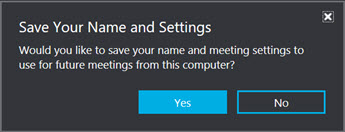
Nachdem Sie dem Meeting beigetreten sind, gehen Sie zu Weitere Optionen > Meeting-Optionen , um die zusätzlichen verfügbaren Optionen anzuzeigen, wenn Sie Ihre Einstellungen speichern:
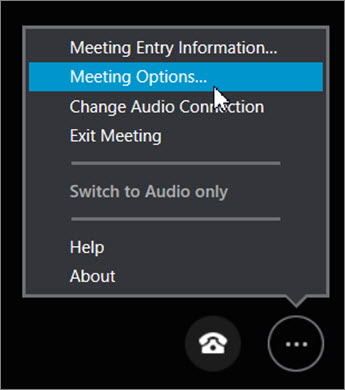
Allgemein Personalisieren Sie Sofortnachrichten, indem Sie Schriftgröße und -farbe ändern und Emoticons ein- oder ausschalten.
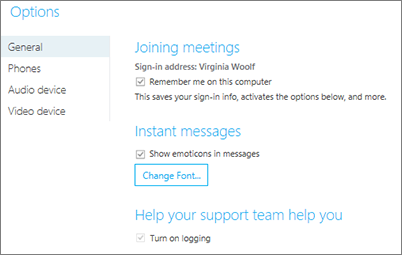
Audiogerät Stellen Sie das bevorzugte Audiogerät ein. Erfahren Sie mehr .
Videogerät Stellen Sie das Videogerät ein, das Sie bevorzugen, und deaktivieren Sie bei Bedarf die Option Zuschneiden und mein Video in Meetings zentrieren .
Die Skype-Besprechungs-App speichert Ihre Einstellungen sowie Ihre Anmeldeinformationen und führt Sie bei Ihrer nächsten Teilnahme direkt an der Besprechung vorbei. Wenn Sie einem Meeting beigetreten sind, das von jemandem in Ihrer Organisation veranstaltet wird, können Sie sich auch automatisch anmelden, wenn Sie mit dem Netzwerk Ihrer Organisation verbunden sind.
Sie können den Prozess der Teilnahme an Besprechungen über die Skype for Business Web App beschleunigen – und auf weitere Optionen zur Personalisierung Ihres Besprechungserlebnisses zugreifen – indem Sie bei der ersten Anmeldung das Kontrollkästchen „ Mich speichern" aktivieren. 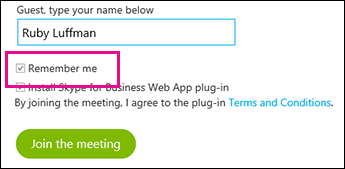
Nachdem Sie dem Meeting beigetreten sind, gehen Sie zu Weitere Optionen  > Besprechungsoptionen, um die zusätzlichen verfügbaren Optionen anzuzeigen, wenn Sie Ihre Einstellungen speichern:
> Besprechungsoptionen, um die zusätzlichen verfügbaren Optionen anzuzeigen, wenn Sie Ihre Einstellungen speichern:
Allgemein Personalisieren Sie Sofortnachrichten, indem Sie Schriftgröße und -farbe ändern und Emoticons ein- oder ausschalten.
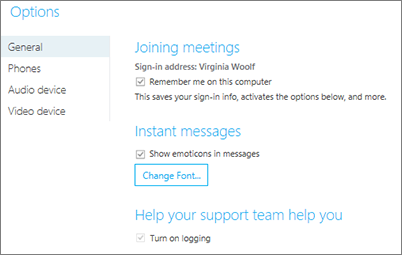
Telefon Stellen Sie die bevorzugte Audioverbindungsoption ein oder wählen Sie aus, dass Sie bei jeder Anmeldung zur Eingabe des Verbindungstyps aufgefordert werden. Weitere Informationen .
Audio Stellen Sie das bevorzugte Audiogerät ein. Erfahren Sie mehr .
Video Stellen Sie das bevorzugte Videogerät ein und deaktivieren Sie bei Bedarf die Option Zuschneiden und mein Video in Besprechungen zentrieren.
Skype for Business Web App merkt sich diese Einstellungen sowie Ihre Anmeldedaten und leitet Sie bei Ihrer nächsten Teilnahme direkt an die Besprechung weiter. Wenn Sie einem Meeting beigetreten sind, das von jemandem in Ihrer Organisation veranstaltet wird, können Sie sich auch automatisch anmelden, wenn Sie mit dem Netzwerk Ihrer Organisation verbunden sind. 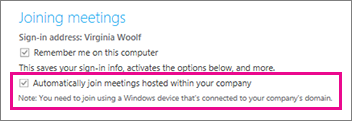
Wichtig: Die folgenden Editionen von Windows Vista unterstützen das Speichern von Anmeldeinformationen nicht: Windows Vista Home, Windows Vista Home Basic und Windows Vista Starter.
No comments:
Post a Comment